折腾的初衷:由于Synology NAS系统是安装黑群的,QNAP是买的厂家机器,QNAP的磁盘模式用了RAID1奔着磁盘能用20年(YY)一般情况下又没有资料往里存就想它休眠待机
于是就有了下面的折腾记录
利用Synology的Cloud Sync套件WebDAV功能与QNAP NAS进行文件双向同步备份
Synology Cloud Sync套件相信大家都很熟悉,支持多平台之间的双向同步功能,数了一下多达22种平台支持。而QNAP却只有可怜的几种(两者之间面向的用户群体不同),对国内用户来说不支持“百度云”应该是蛮郁闷的
注:QNAP可以通过Synology Cloud Sync套件为媒介来达到和百度云同步目的
本来还想说点什么的,结果发现我的语言组织能力渣到自己都不知在说什么。。。。。。
上面说的基本是废话,教程开始
Qnap打开WebDAV服务以及添加用户权限 注:权限这一项很重要
首先打开WebDAV服务,打开“控制台” “WEB服务”
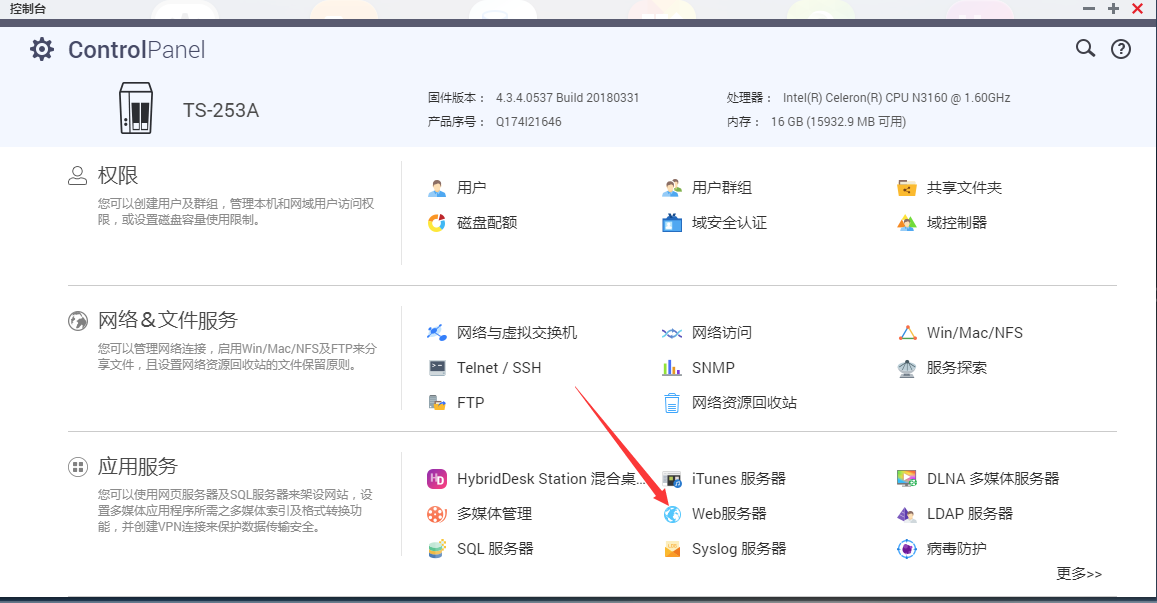
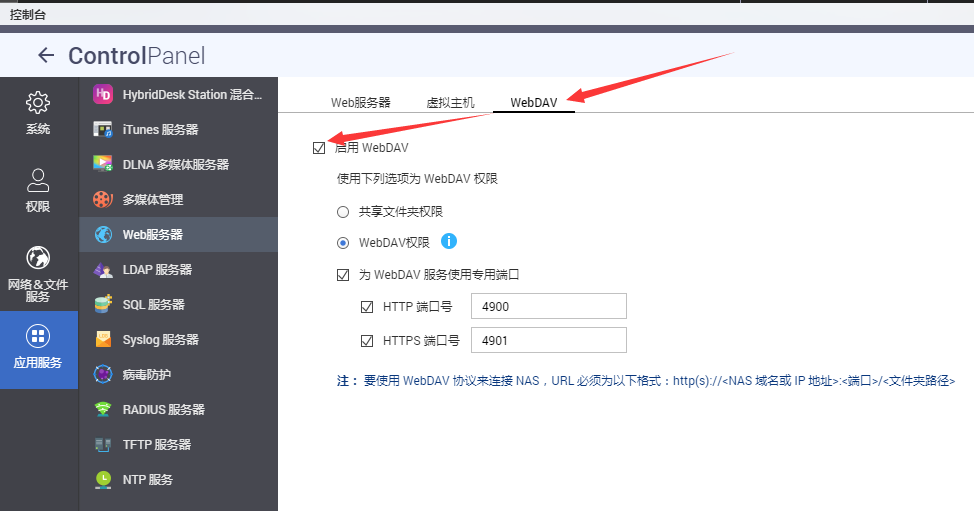
 后面会有对这两种权限详细操作
后面会有对这两种权限详细操作
端口可以随意,不会和其它应用冲突就行
2. QNAP创建一个WebDAV的专用用户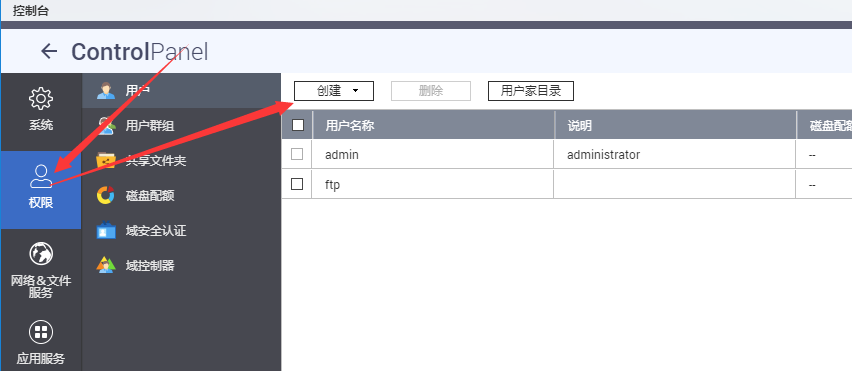 这里有几个选择!!!使用“创建用户”就可以
这里有几个选择!!!使用“创建用户”就可以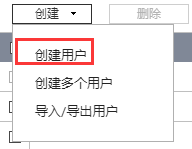
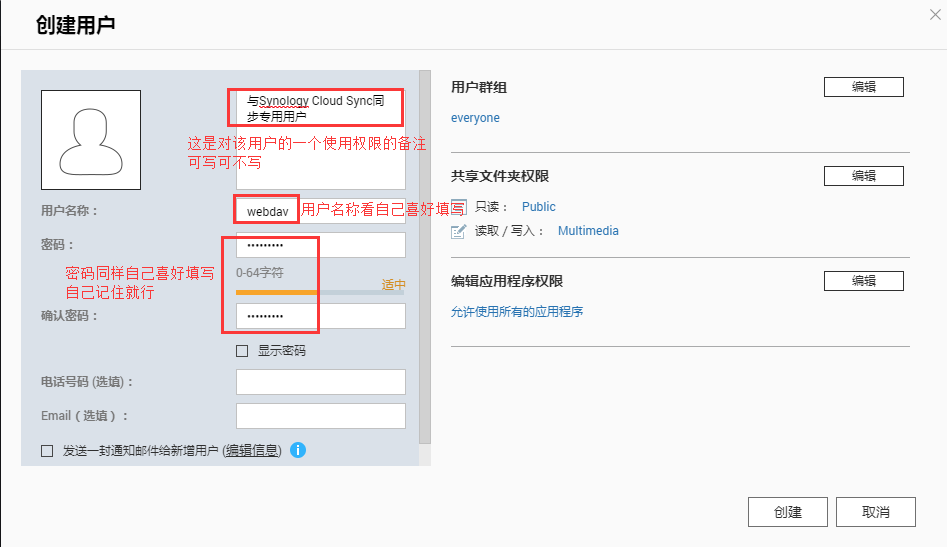
3. 创建该用户的同时还可以对“用户群组” “共享文件夹权限” “编辑应用程序权限”的设定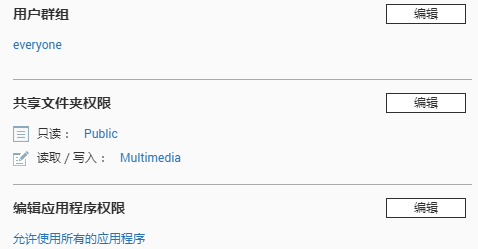 用户群组先不编辑
用户群组先不编辑
共享文件夹权限的编辑,点击“编辑”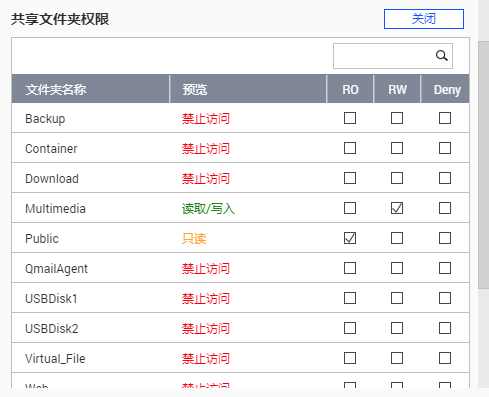 这里可以看到该用户对这些文件夹的读写权限,这里就不一一说明了
这里可以看到该用户对这些文件夹的读写权限,这里就不一一说明了
编辑应用程序权限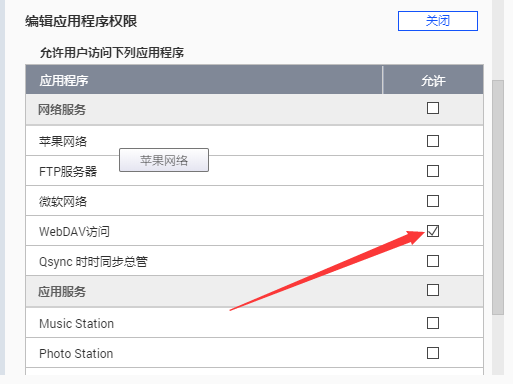 这个用户只对“WebDAV”服务,只勾选“WebDAV访问”权限即可
这个用户只对“WebDAV”服务,只勾选“WebDAV访问”权限即可
4. 编辑好了用户权限,就可“创建”用户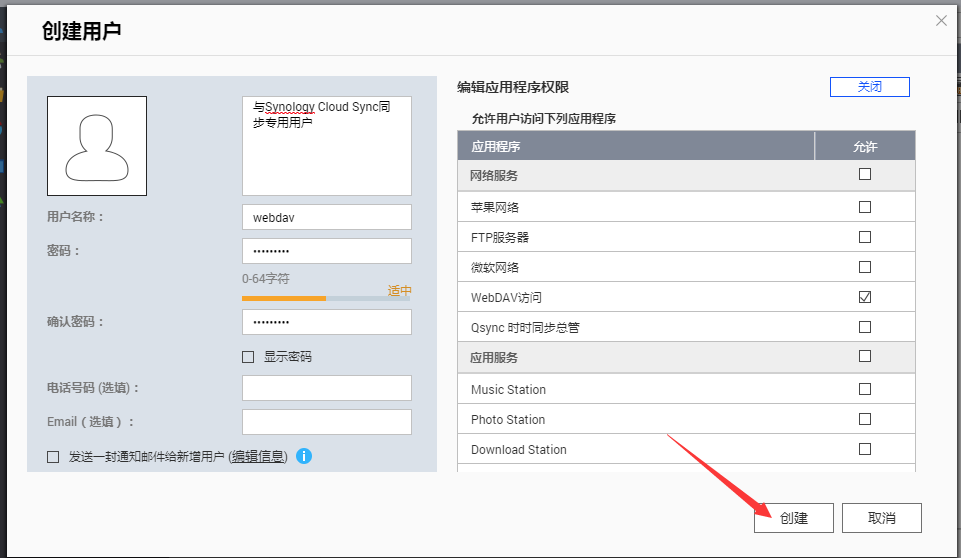 已创建了 WebDAV 这个用户以及该用户的权限说明在这里都可以看到
已创建了 WebDAV 这个用户以及该用户的权限说明在这里都可以看到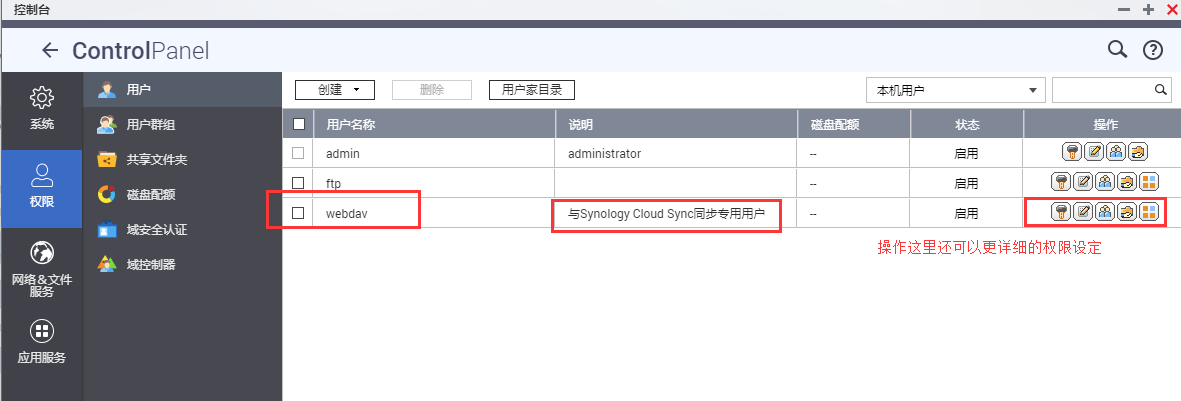
创建一个和Synology同步的文件夹。可以不创建新的“共享文件夹”。 也可以对现有的“共享文件夹”来进行“用户权限”以及“应用程序权限”进行某文件夹的权限设定(好像有点绕,没错QNAP的权限控制就是这么绕 /斜眼笑)
创建一个名为“test”的文件夹(这只是举例测试可不必照做)
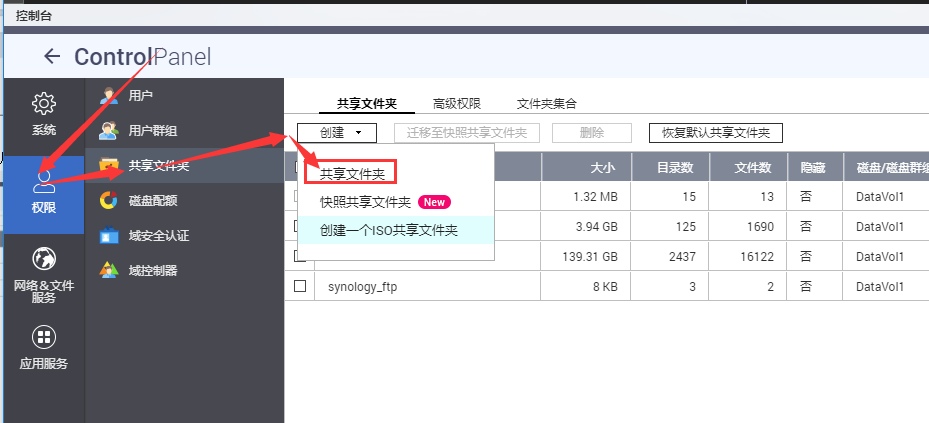
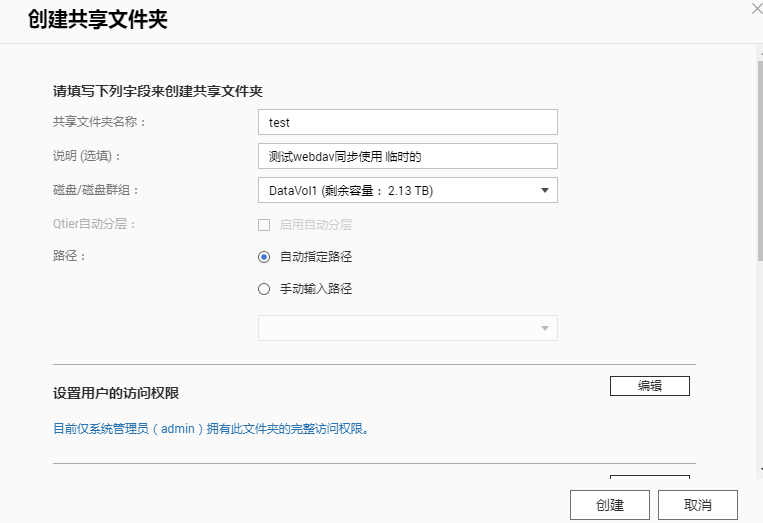 2. 这里涉及到上面提到的,用户以什么方式来控制被“共享文件夹权限”的设定 还可以对文件夹权限编辑,以下方式是以“共享文件夹权限”来设定
2. 这里涉及到上面提到的,用户以什么方式来控制被“共享文件夹权限”的设定 还可以对文件夹权限编辑,以下方式是以“共享文件夹权限”来设定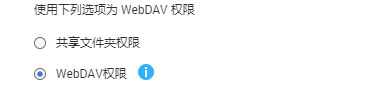
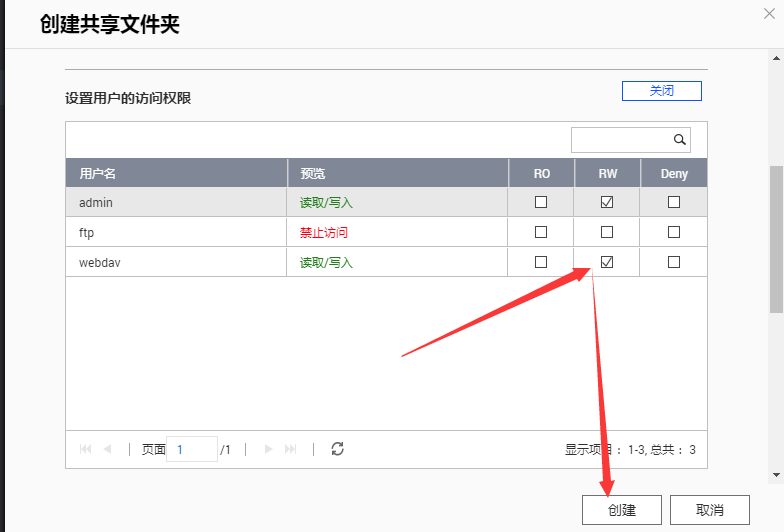 这个文件夹是给“webdav”这个用户使用的,勾选“RW” 即读取/写入权限,然后创建
这个文件夹是给“webdav”这个用户使用的,勾选“RW” 即读取/写入权限,然后创建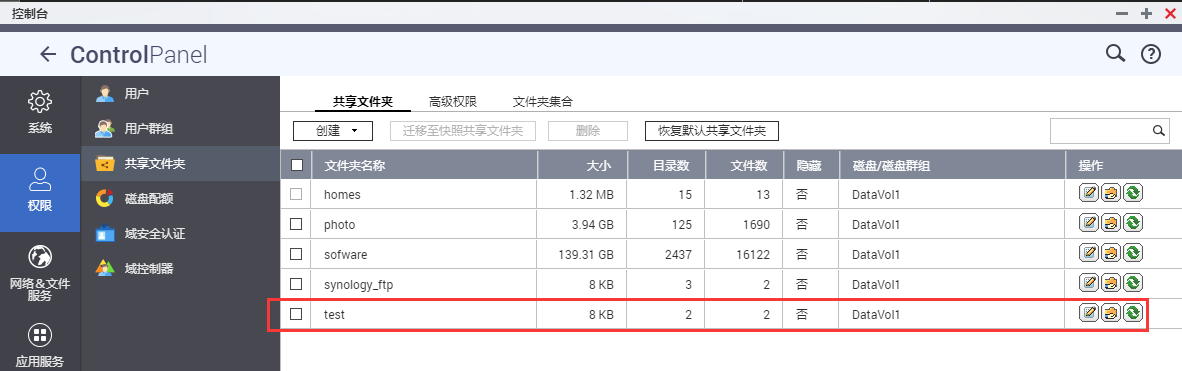
以“WebDAV权限”来控制文件夹权限
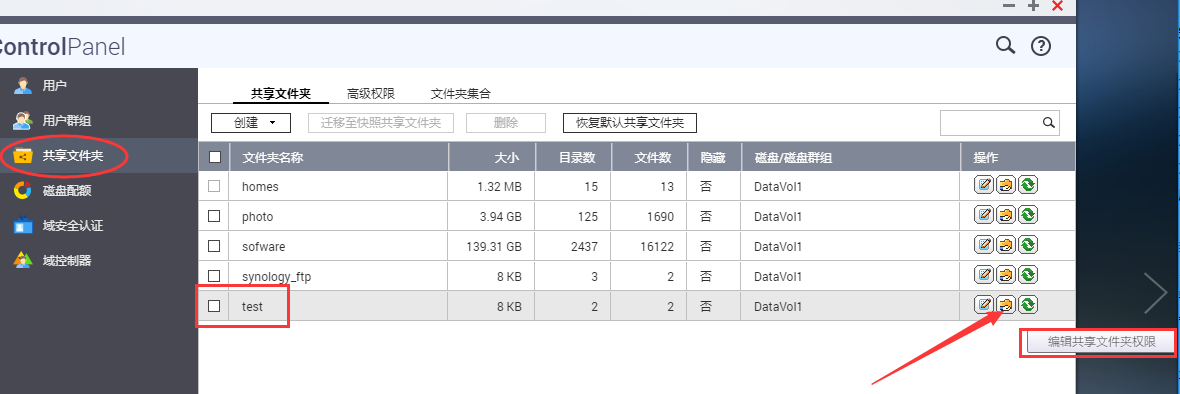
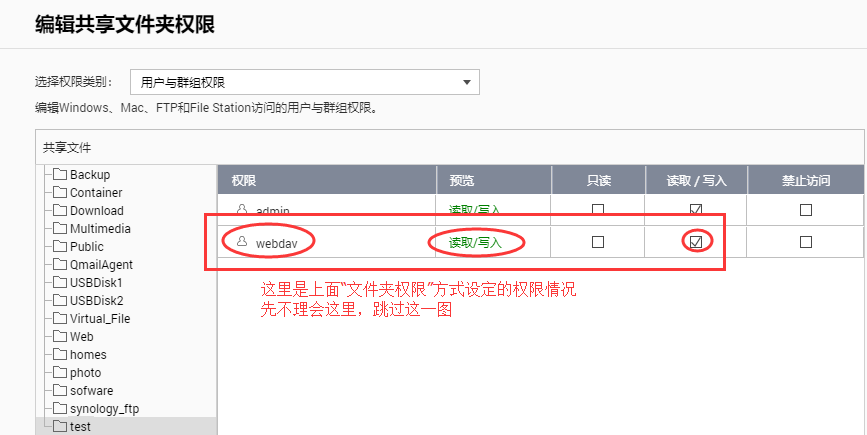 我们要说的是以“WebDAV权限”来设定该文件夹的权限
我们要说的是以“WebDAV权限”来设定该文件夹的权限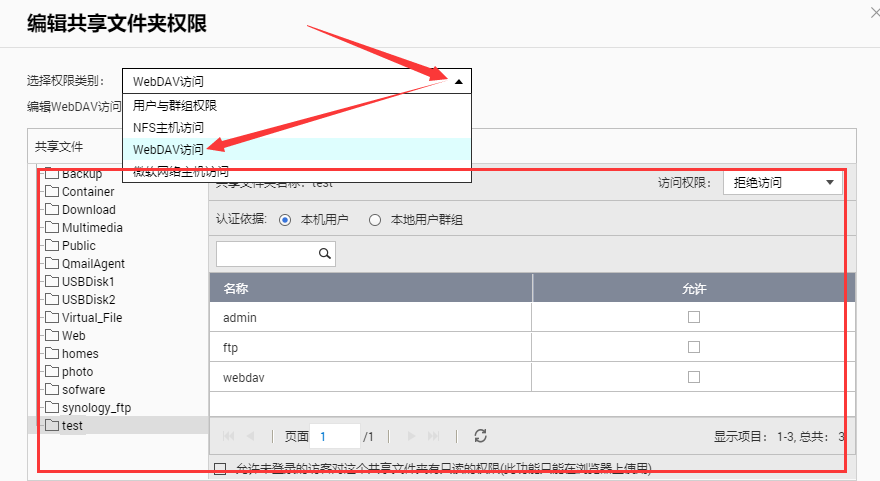
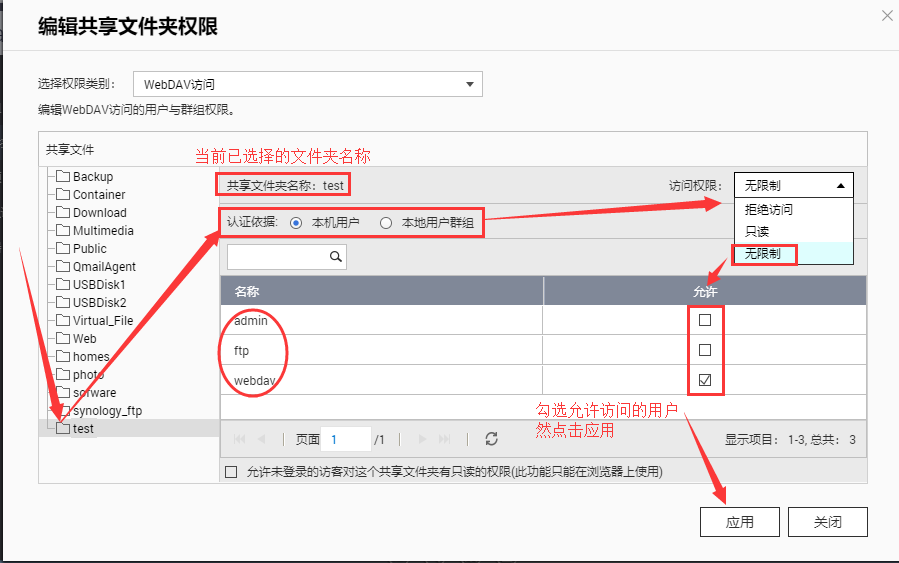 这里点“应用”后不会自动关闭窗口,手动关闭就行
这里点“应用”后不会自动关闭窗口,手动关闭就行
QNAP的文件夹权限设定确实有点绕,可以说是凡是涉及到权限问题的设定都比较绕。只需要上面提到的以“共享文件夹权限”或“WebDAV权限”选择其中一种即可
说完QNAP的设定,接下来说说Synology Cloud Sync的设定
在Synology里新建一个共享文件夹,命名为“test1”注:可以选择现有文件夹,这里新建一个文件夹为了教程更明朗一下)
打开Synology Cloud套件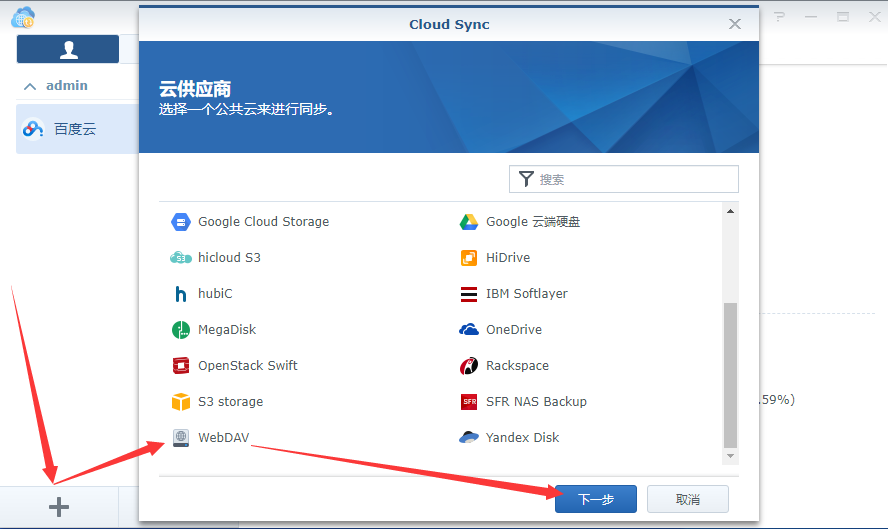 填写服务器地址,刚上面QNAP创建的用户名和密码 服务器地址 输入格式,QNAP在设定打开WebDAV服务时已经有明确规定
填写服务器地址,刚上面QNAP创建的用户名和密码 服务器地址 输入格式,QNAP在设定打开WebDAV服务时已经有明确规定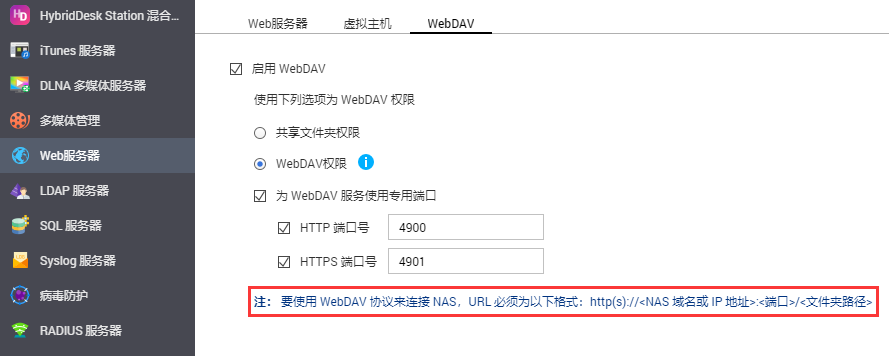
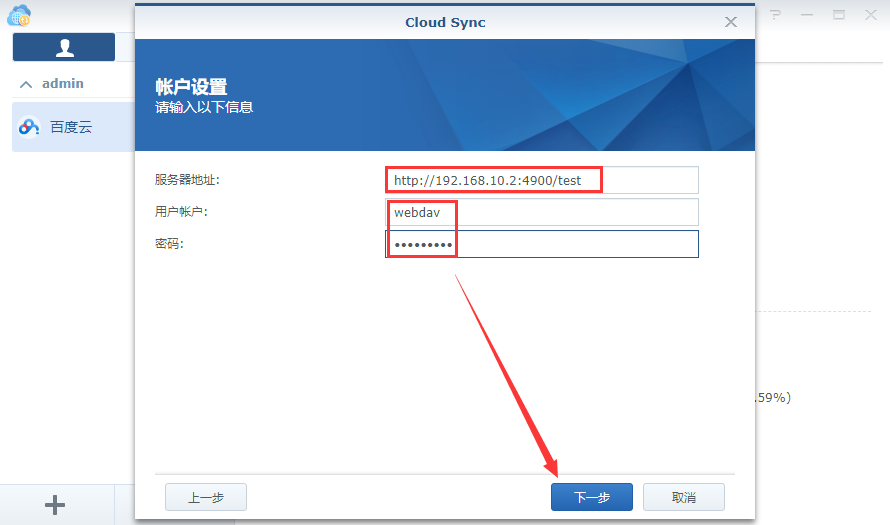
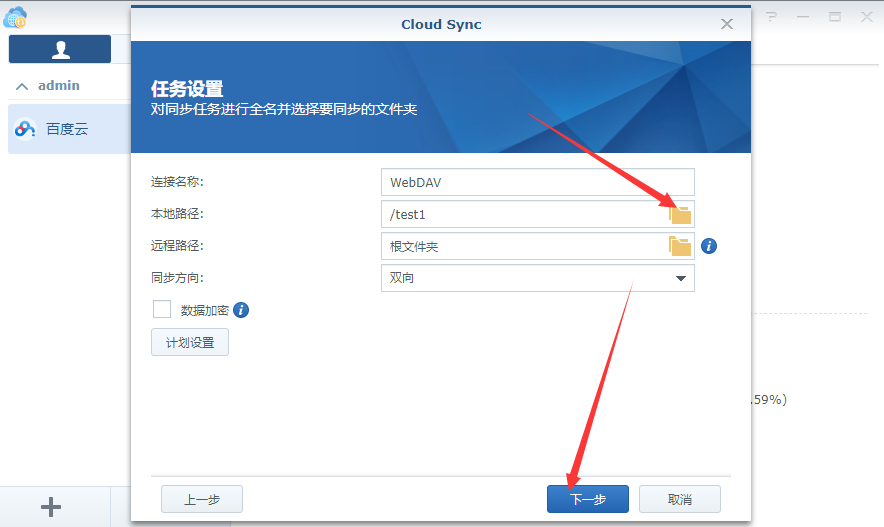
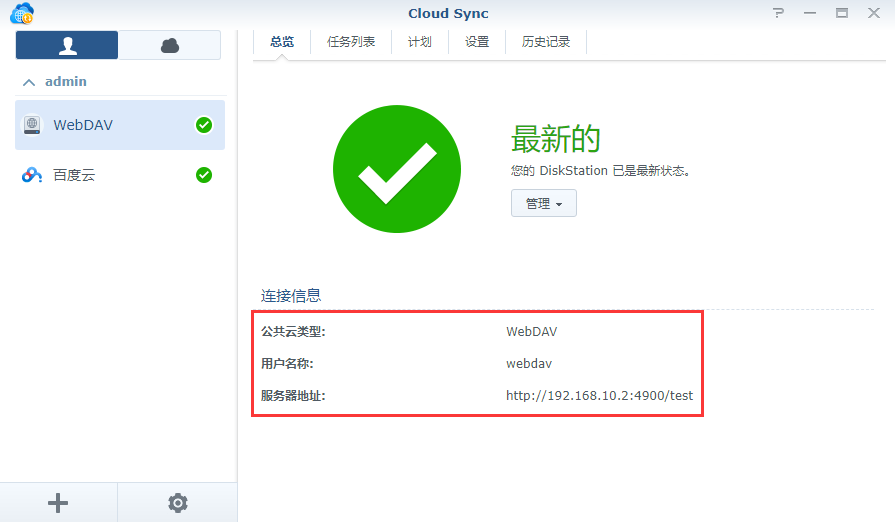 已经设定完成
已经设定完成
2. 接下来测试一下同步正常与否
往QNAP里添加了一个 iso 系统安装包来测试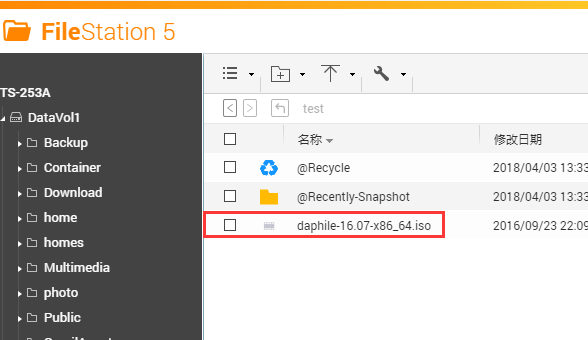
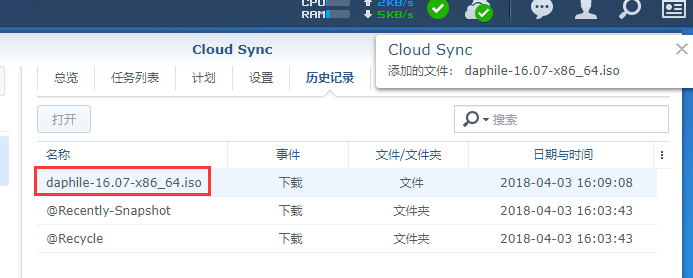 通过Cloud Sync提示已经自动同步成功
通过Cloud Sync提示已经自动同步成功
以上方法可以通过Synology Cloud Sync套件来备份QNAP里的资料。如需要同步多个文件夹按照上面方法添加即可
骚们可以愉快的玩耍了
通过折腾发现,Cloud Sync 不能同时挂载多个已被挂载的文件夹
本文链接:https://kinber.cn/post/2136.html 转载需授权!
推荐本站淘宝优惠价购买喜欢的宝贝:

 支付宝微信扫一扫,打赏作者吧~
支付宝微信扫一扫,打赏作者吧~

